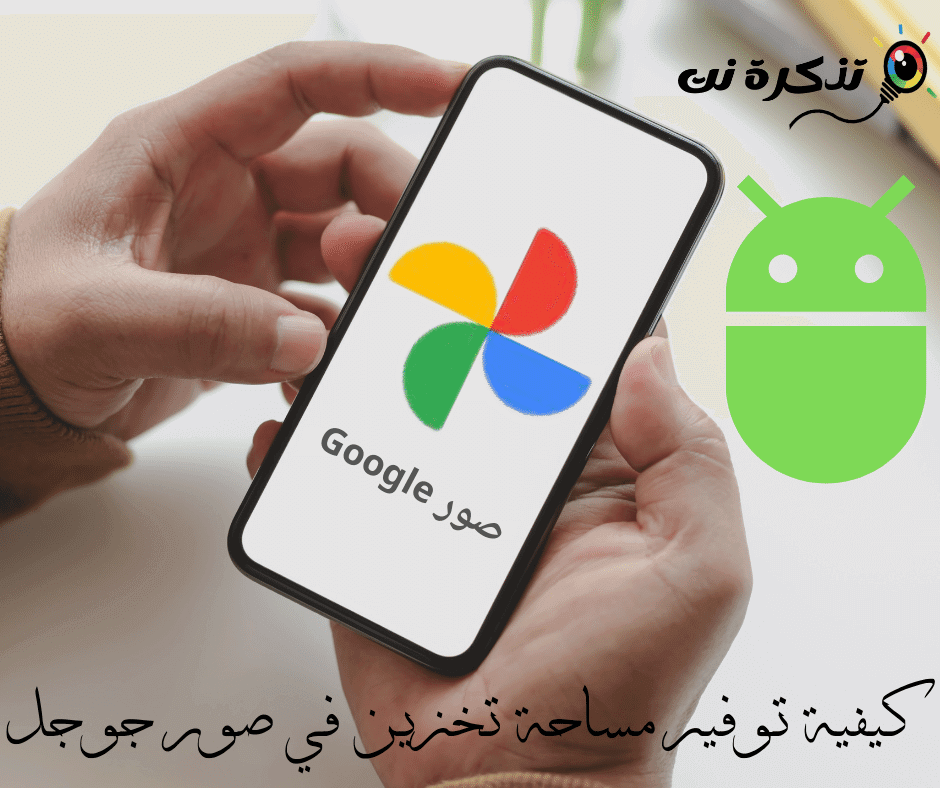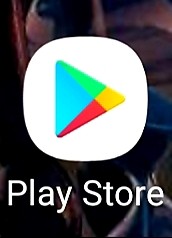Google Fotoğraflar, Google'ın kullanıcılara ücretsiz ve sınırsız depolama alanı sunmayı bırakmasıyla yakın zamana kadar en iyi fotoğraf depolama çözümlerinden biriydi.
Bu değişiklikten önce Google, kullanıcıların sınırsız sayıda fotoğraf yüklemesine izin verdi. Google Fotoğraflar Mega piksel sayısında belirli bir sınırın altında olduğu sürece.
Bu, kullanıcıların çoğu için bir sorun değildi ve çoğu, hizmeti fotoğrafları için bir yedekleme hizmeti olarak kullandı, ancak artık sınırsız depolama alanı ayarlanıp kaldırıldığı için, kullanıcıların tüm fotoğraflarını depolayıp yüklemeden önce iki kez düşünmeleri gerekecek. Google görselleri.
Google'ın size verdiği sınıra zaten yaklaşıyorsanız endişelenmeyin, çünkü Google Fotoğraflar hesabınızda yer açabileceğiniz ve hatta depolama alanı açabileceğiniz bazı yöntemlerin üzerinden geçeceğiz.
Sonraki satırlarda Google Fotoğraflar'da depolama alanından nasıl tasarruf edeceğinizi öğreneceksiniz, bizi takip etmeniz yeterli.
Fotoğraflarınızı yüksek kaliteli görüntülere dönüştürün
Profesyonel fotoğrafçılar için daha yüksek çözünürlükte görüntüler elde etmek önemli olabilir, çünkü kırpmanız gerektiğinde bile ayrıntıları korumanıza olanak tanır, ancak bu yüksek çözünürlüklü görüntüler aynı zamanda ve genellikle depolama alanınızı tüketir. Bunları Google'dan daha kaliteli resimlere dönüştürmek, bu boyutlardan bazılarının küçültülmesine yardımcı olacaktır.
- Adresine git Google görselleri.
- basın Ayarlar simgesi.
- tık Depolama Kurtarma أو Depolamayı kurtar.
- tık basınç أو Sıkıştırmak.
Burada olan, Google'ın yüklenen fotoğrafları ve videoları kaliteli bir şekilde çekeceğidir."Orijinal أو orijinalve üzerine basınyüksek kalite أو yüksek kalite. Hiç şüphe yok ki bu, büyük miktarda depolama alanından tasarruf sağlayacaktır. Ama aynı zamanda orijinal fotoğrafları kaybedeceğiniz anlamına da gelir. Dolayısıyla bu bilinmesi ve dikkate alınması gereken bir şeydir.
WhatsApp için fotoğraf yedeklemeyi devre dışı bırakın
Bir uygulamayı kullanan biriyseniz WhatsApp Ana haberci olarak, zaman içinde fotoğraf ve video göndermenin telefonunuzun depolama kapasitesini ve kopyalamayı seçtiğinizde daha fazlasını hızla tüketebileceğini biliyorsunuz. Watts Ağustos buluta yedeklenir. İyi haber şu ki, Android kullanıyorsanız, aslında fotoğraf yedeklemeyi devre dışı bırakmayı seçebilirsiniz. WhatsApp ve google görsellerdeki videolar.

- koşmak Google Fotoğraflar uygulaması Telefonunuzda.
- basın Profil resminiz Sağ üst köşede ve Resim ayarları'nı seçin.
- Adresine git Yedekleme ve senkronizasyon> Cihaz klasörlerini yedekleyin.
- Google Fotoğraflar'a yedeklenmesini istemediğiniz fotoğrafları devre dışı bırakın.
Fotoğraflarınızı ve videolarınızı senkronize etmeyerek WhatsApp مع Google Görseller Telefonunuz silinir veya kaybolur/çalınırsa sadece mesajlarınızı kurtarabilirsiniz.
Desteklenmeyen video dosyalarını silin
Bir olasılık, desteklenmeyen videolar nedeniyle Google Fotoğraflar depolama alanınızda istediğiniz kadar yer olmaması olabilir. Bunlar, bozuk veya Google'ın tanımadığı bir biçim ve biçimler kullanan videolar. Bu videolar Google Fotoğraflar'da oynatılamadığından, yerden tasarruf etmek için bunları silmeyi düşünebilirsiniz.

- Adresine git Google görselleri.
- basın Ayarlar simgesi.
- tık Depolama Kurtarma أو Depolamayı kurtar.
- içinde Desteklenmeyen videolar أو Desteklenmeyen videolar , Click عرض أو Görüntüle.
- İstemediğiniz veya artık ihtiyacınız olmayan videoları silin.
Ekran görüntülerinizi temizleyin
Ekran görüntüleri tek başına o kadar fazla yer kaplamaz, ancak yıllar içinde ve toplanan binlerce ekran görüntüsü olmasa bile yüzlerce, Google Fotoğraflar depolama alanınızı tüketebilir.
İyi haber şu ki, Google Fotoğraflar aslında ekran görüntülerini tanıyacak kadar akıllı ve işte onu nasıl sileceğiniz:
- Adresine git Google görselleri.
- En üstteki arama çubuğuna " yazınEkran görüntüleri أو ekranVe düğmeye basın Keşfet.
- Artık Google Fotoğraflar'ın ekran görüntüsü olduğunu düşündüğü tüm fotoğrafları görmelisiniz.
- İstemediğiniz öğeleri seçin ve silin.
Şimdi, söylediğimiz gibi, sen yap Google Fotoğraflar Ekran görüntülerini tanımak zaten iyi bir iş, ancak bazen yanlış olabilir, bu nedenle, seçtiğiniz fotoğrafları silmeden önce silmek istediğiniz gerçek fotoğraflar olduğundan emin olun.
Boş çöp
Tıpkı Windows'ta olduğu gibi, Google Fotoğraflar sepetindeki dosyalar depolama alanına güvenebilir. Google Fotoğraflar, kapta 1.5 GB'a kadar fotoğraf ve video depolayabilir ve bunları 60 güne kadar saklayabilir. Bu, ara sıra kendini boşaltmanın ve depolama alanını boşaltmanın neredeyse bir garanti olduğu anlamına gelir.
Ancak, bu kadar uzun süre beklemek istemiyorsanız, manuel olarak boşaltabilir ve hemen biraz yer açabilirsiniz.
Şunlar hakkında bilgi edinmek de ilginizi çekebilir:
- Google Fotoğraflar hakkında muhtemelen bilmediğiniz 18 şey
- Metin yerine görsellere göre arama yapmayı öğrenin
- Google üzerinden telefonda ve masaüstünde görsel arama nasıl tersine çevrilir?
Bu makalenin, Google Fotoğraflar'da depolama alanını nasıl boşaltacağınızı öğrenmenize yardımcı olacağını umuyoruz. Görüşlerinizi yorumlarda bizimle paylaşın.